3 méthodes pour augmenter la résolution d'une image JPEG
Lorsqu'un photographe prend une image, son objectif est de rendre l'image parfaite et pertinente. Malheureusement, il se peut que l'image que vous avez prise n'ait pas une résolution appropriée.
Pouvez-vous augmenter la résolution des images JPG ? Heureusement, il est possible d'augmenter la résolution des images JPG ou d'autres images, et nous allons vous présenter des moyens incroyables pour vous aider à savoir comment augmenter la résolution des JPG.
Partie 1. Le meilleur outil pour améliorer les images avec HitPaw FotorPea
Lorsqu'il s'agit d'améliorer les images ou d'augmenter la résolution des photos, il n'y a pas meilleur outil que HitPaw FotorPea. C'est un outil polyvalent qui vous permet d'améliorer significativement la qualité des images grâce à 7 modèles d'IA exceptionnels.
En vous permettant de supprimer le flou des images, de coloriser les images en noir et blanc, et de supprimer le bruit des images, tout en vous aidant à augmenter la résolution de l'image, HitPaw FotorPea rendra les photos admirables et majestueuses. HitPaw FotorPea ne modifie pas la qualité des photos tout en les améliorant, et vous ne remarquerez pas l'apparition d'un filigrane qui gâcherait votre plaisir lorsque vous téléchargez les photos sur votre ordinateur.
Caractéristiques
- Permet d'améliorer rapidement les images
- Propose 7 modèles d'IA pour personnaliser les données de l'image
- Colorise les images en noir et blanc
- Compatible avec Mac et Windows
- Prend en charge la conversion par lot
Comment améliorer les images avec HitPaw FotorPea ?
Étape 1 : Une fois que vous avez terminé d'installer le logiciel à partir de la page principale de HitPaw FotorPea, vous devrez le lancer et sélectionner le bouton d'amélioration par IA. Cliquez sur le bouton Choisir des fichiers pour importer la photo que vous souhaitez améliorer. HitPaw FotorPea permet le traitement par lot, vous pouvez donc télécharger plusieurs photos à la fois.

Étape 2 : Maintenant, vous pouvez voir les 7 modèles d'IA époustouflants disponibles. Sélectionner le modèle de visage vous aidera à éliminer le flou des images, tandis que le modèle général est conçu pour améliorer les images de scènes réelles, y compris les fleurs, les animaux, les bâtiments, etc.
Vous pouvez utiliser le modèle de débruitage pour corriger les images en basse lumière ou à haute sensibilité ISO, et le modèle de colorisation sera utile pour ajouter des couleurs aux images en noir et blanc. La correction des images sous-exposées est possible grâce à un modèle de calibration des couleurs, et un modèle faible apportera la lumière nécessaire aux images.
Si vous êtes intéressé par la réparation des vieilles photos, la réparation des rayures sera très utile pour rendre les anciennes photos pertinentes.

Étape 3 : Après avoir appliqué le modèle d'IA préféré, vous pouvez cliquer sur le bouton Prévisualiser pour examiner les données de l'image. Maintenant, vous pouvez décider si vous souhaitez ajouter d'autres modèles d'IA aux images ou si vous êtes satisfait des résultats. Vous pouvez ensuite cliquer sur l'icône Exporter pour télécharger la photo dans le dossier de destination souhaité sur votre ordinateur.

Partie 2. Comment augmenter la résolution des JPG avec Adobe
Photoshop propose un outil d'amélioration qui vous aide à savoir comment augmenter la résolution des JPG. Adobe Photoshop est probablement l'outil le plus sophistiqué et le plus ancien pour éditer des images et il a maintenant introduit des fonctionnalités alimentées par l'IA pour garantir que vous puissiez améliorer efficacement vos photos.
Étant donné qu'Adobe Photoshop est axé sur des fonctionnalités professionnelles et avancées, l'interface utilisateur que cet outil propose peut sembler complexe pour beaucoup, mais cela ne devrait pas être un grand souci pour vous.
Comment rendre un JPEG de plus haute résolution avec Adobe Photoshop ?
Étape 1 : Tout d'abord, vous devrez installer Adobe Photoshop et le lancer ensuite. Après avoir lancé Adobe Photoshop, vous devrez cliquer sur le bouton Image pour importer la photo dont vous souhaitez augmenter la résolution. Pour ouvrir la petite fenêtre, vous devrez choisir la Taille de l'image à partir de là.
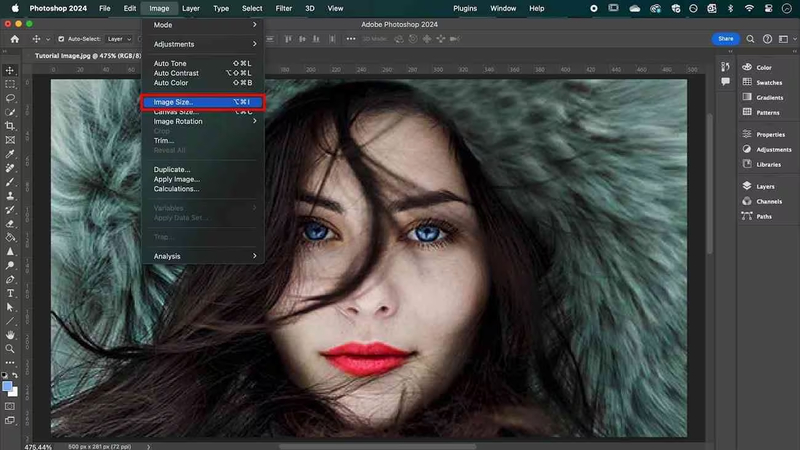
Étape 2 : Maintenant, une petite fenêtre apparaît contenant la Taille de l'image, et vous pourrez également voir diverses autres options. Vous pouvez maintenant indiquer la hauteur et la largeur de la photo que vous souhaitez modifier. En cliquant sur "OK", vous pourrez déformer les photos dans différentes zones.
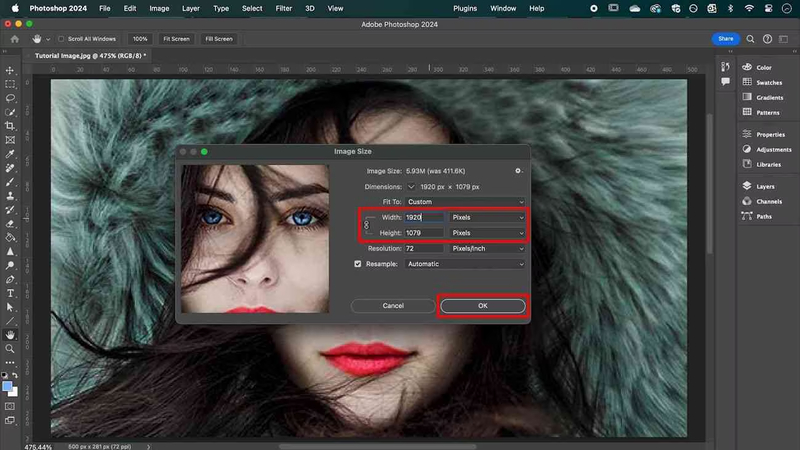
Étape 3 : Vous pouvez maintenant cliquer sur le bouton Filtre pour améliorer l'image pixelisée. Après avoir accédé au menu déroulant, vous verrez plusieurs filtres comme Correction de l'objectif et filtre Camera Raw. Continuez en lançant le panneau de droite après avoir sélectionné les filtres neuronaux.
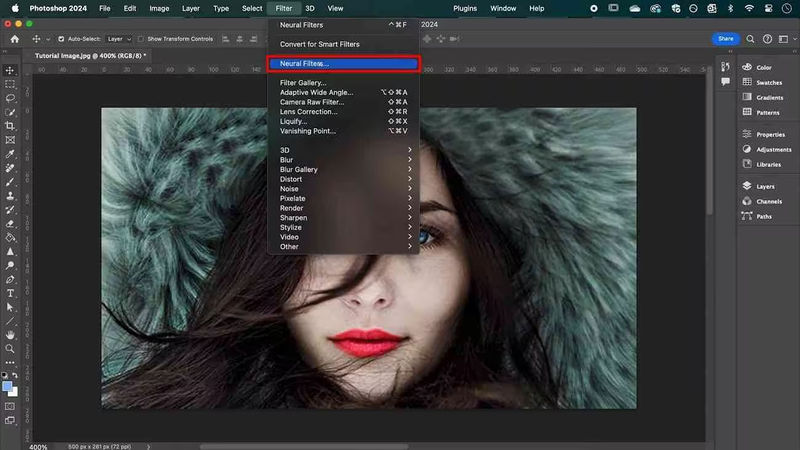
Étape 4 : Sélectionnez le filtre "Restauration de photo" en vous déplaçant sur le côté droit de l'écran. Vous aurez accès à une variété d'options de réparation de photo si vous choisissez cette option. Si vous souhaitez augmenter l'amélioration de la photo et le ratio de visage, vous devrez glisser à gauche et à droite.
Vous pouvez également personnaliser les paramètres de réduction du bruit en cliquant sur le bouton "Ajustements". Une fois que vous êtes satisfait des résultats obtenus, vous devrez cliquer sur l'icône OK pour enregistrer tous les paramètres.
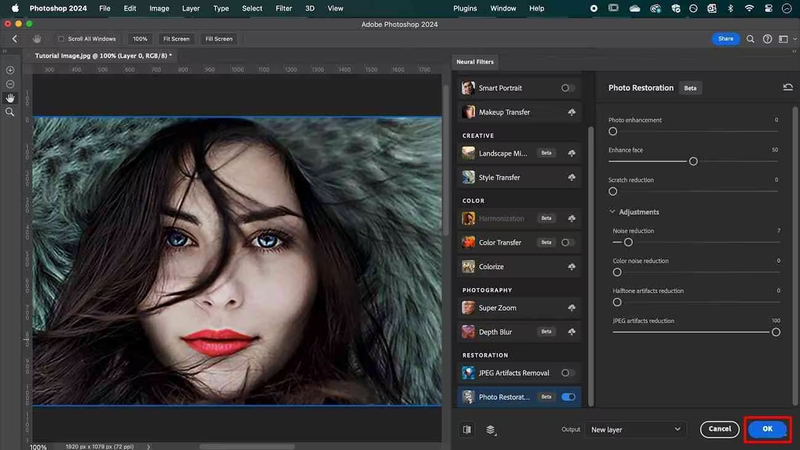
Partie 3. Comment rendre un JPEG de plus haute résolution avec Pixelcut
Pixelcut est un outil impressionnant qui vous aide à personnaliser rapidement la résolution des images. Étant un outil en ligne, il ne vous demande pas d'installer de logiciel pour améliorer la résolution des images. Il suffit de se rendre sur la timeline officielle pour améliorer la résolution des images. Bien qu'il soit en ligne, Pixelcut vous permet d'éliminer le flou des images et de rendre les images moins claires plus nettes.
En plus d'offrir d'excellentes opérations d'amélioration des photos, Pixelcut est également capable de proposer diverses fonctionnalités d'édition photo telles que la suppression du noir, le changement de couleur ou la suppression d'objets dans les images.
Comment convertir des JPG en images de plus haute résolution avec Pixelcut ?
Étape 1 : Après avoir utilisé le navigateur web de votre choix, vous devrez visiter la timeline officielle de Pixelcut et cliquer sur l'icône Télécharger l'image. Vous pouvez maintenant importer la photo dont vous souhaitez augmenter la résolution, et Pixelcut ne prendra pas de temps supplémentaire pour télécharger l'image sélectionnée dans la fenêtre principale de la timeline.
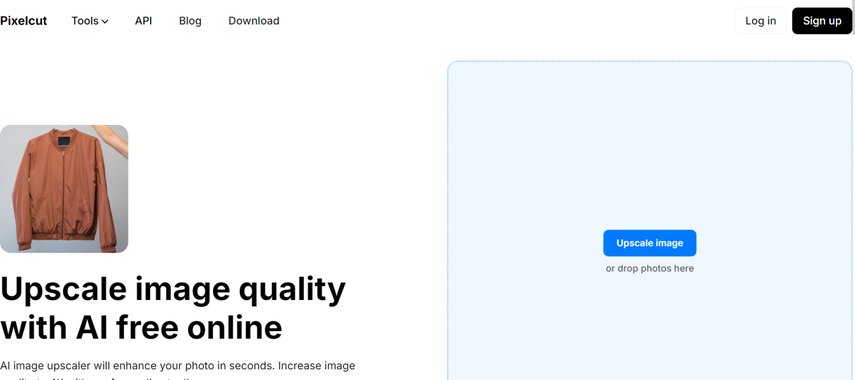
Étape 2 : À cette étape, vous devrez choisir la qualité d'upscale appropriée, car l'augmentation de la résolution des images de cette manière sera possible. Pixelcut peut prendre un certain temps pour changer la résolution des images en fonction de la vitesse de votre connexion internet.
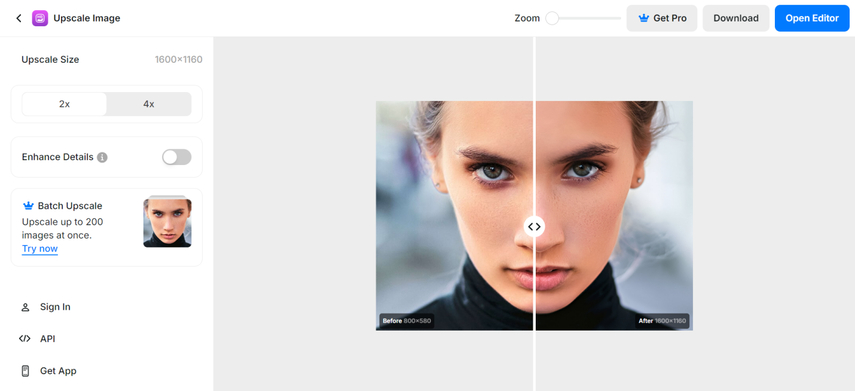
Étape 3 : Après avoir examiné l'image et vérifié si vous êtes satisfait de l'augmentation de la résolution des images, vous pouvez maintenant cliquer sur l'icône Télécharger pour exporter l'image améliorée vers le dossier de votre choix sur votre ordinateur.
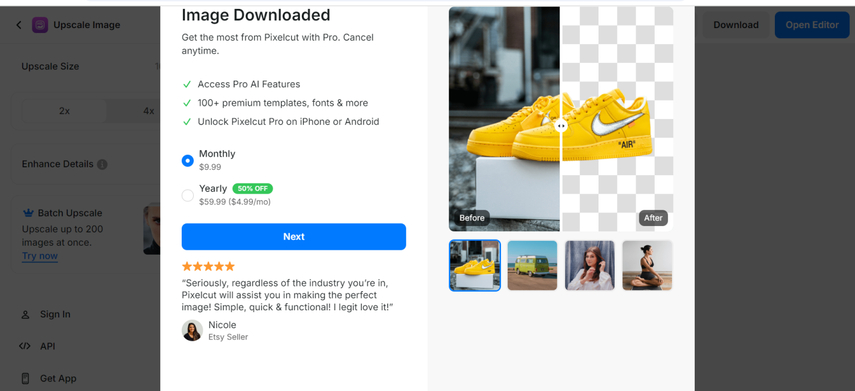
Mots de la fin
Apprendre à augmenter la résolution des images JPG est devenu simple grâce à ce guide excellent où nous avons listé trois méthodes excellentes. Opter pour Adobe Photoshop et Pixelcut est une manière appropriée d'apprendre à améliorer la qualité des JPG, mais l'interface utilisateur d'Adobe Photoshop et la vitesse de Pixelcut pourraient vous inciter à choisir une troisième option.
HitPaw FotorPea semble être le meilleur moyen d'améliorer la qualité des images de plusieurs manières sans vous demander d'effectuer d'opérations manuelles. Il vous suffit de télécharger la photo sur la timeline de HitPaw FotorPea et de laisser les 7 modèles d'IA faire le reste.






 HitPaw Univd
HitPaw Univd HitPaw VikPea
HitPaw VikPea HitPaw VoicePea
HitPaw VoicePea

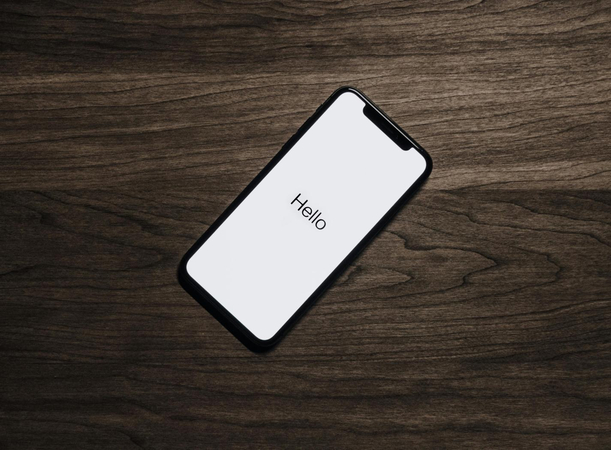

Partager cet article :
Donnez une note du produit :
Clément Poulain
Auteur en chef
Je travaille en freelance depuis plus de 7 ans. Cela m'impressionne toujours quand je trouve de nouvelles choses et les dernières connaissances. Je pense que la vie est illimitée mais je ne connais pas de limites.
Voir tous les articlesLaissez un avis
Donnez votre avis pour les articles HitPaw